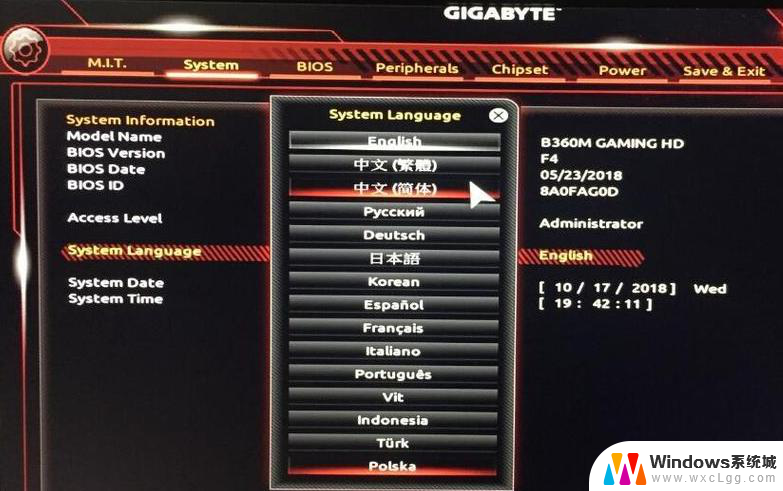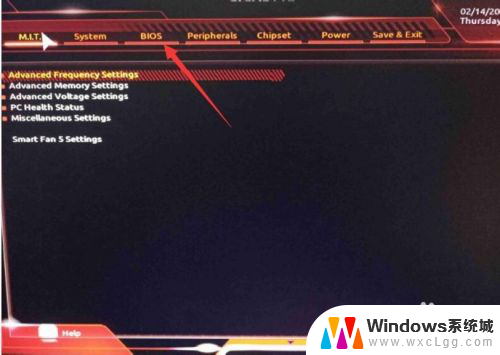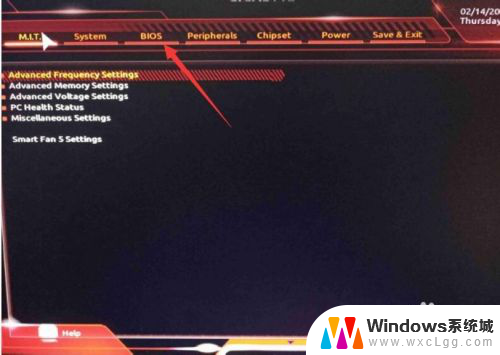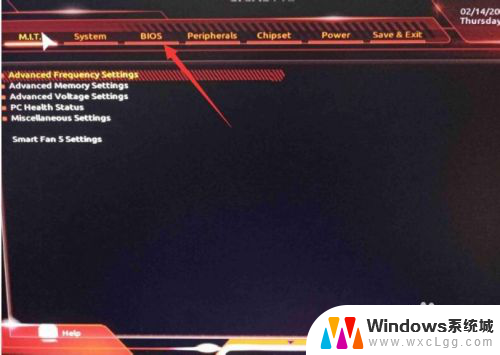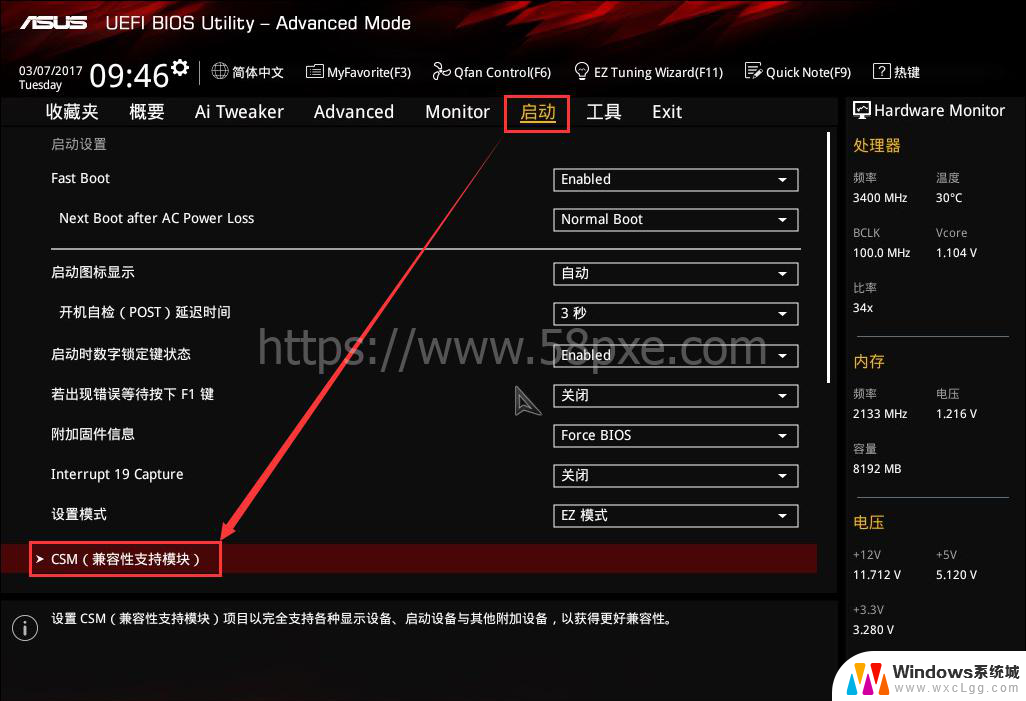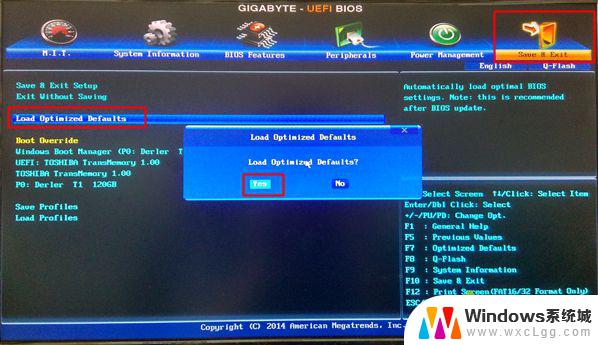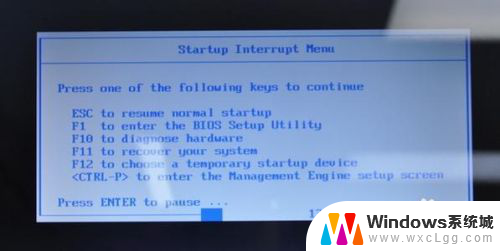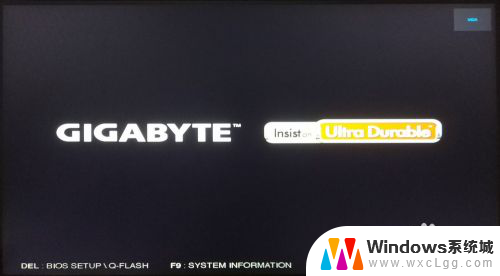技嘉g41主板bios设置中文 技嘉主板进入BIOS后如何切换成中文
更新时间:2024-06-03 13:05:37作者:xtyang
技嘉G41主板是一款性能稳定、功能丰富的主板,但许多用户在进入BIOS后却遇到了语言设置的问题,想要将技嘉主板的BIOS语言设置切换成中文,其实只需要简单的操作就可以实现。接下来我们就来详细介绍一下技嘉主板进入BIOS后如何切换成中文的方法。
操作方法:
1.第一步:按电脑主机电源开关开机。

2.第二步:在电脑屏幕还没点亮的时候,连续点击Delete键。

3.第三步:进入BIOS后,选择菜单栏中的“System”。然后双击“System language”。

4.第四步:在弹出的对话框中点击“中文简体”。
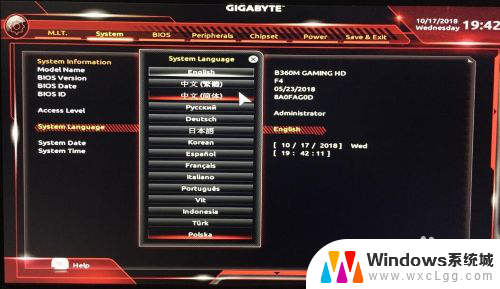
5.第五步:这样就设置完成了,最后还有一步需要保存。
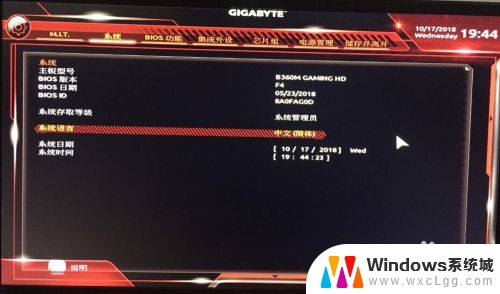
6.第六步:按键盘上的F10键,在弹出的“储存并离开”对话框中点击“是”按钮,这样才算全部设置完成。
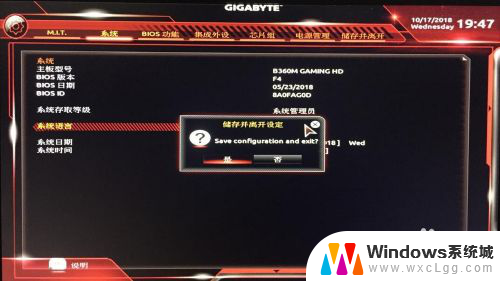
以上就是技嘉G41主板BIOS设置中文的全部内容,如果还有不清楚的地方,您可以按照以上方法进行操作,希望对大家有所帮助。